共用検索設定を設定する
検索設定を複数のユーザーで共用したいときは、共用検索設定を設定します。
表示する
1.
ナビゲーションバーの[設定]をクリックし、[共用検索設定]タブをクリックします。
共用検索設定の一覧が表示されます。
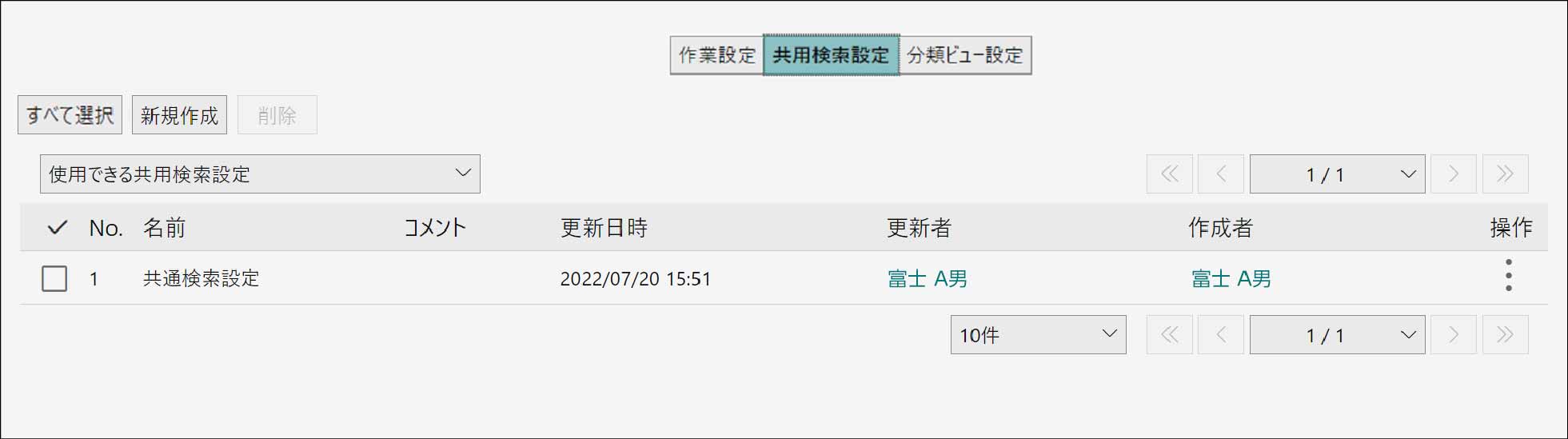
新規作成する
1.
[新規作成]をクリックします。
[検索]画面が表示されます。
(1)[参照]をクリックします。
(2)検索対象の階層と種類(文書またはフォルダー)を選択します。
(3)[選択]をクリックします。
補足
- [新規作成]はオフィス管理者またはキャビネット管理者だけに表示されます。設定方法は『管理者ガイド』を参照してください。
 から[コピーして新規作成]をクリックすると、既存の検索設定からコピーして作成できます。
から[コピーして新規作成]をクリックすると、既存の検索設定からコピーして作成できます。
2.
検索対象の属性名を選択し、[追加]をクリックします。
補足
必要に応じて[主要な基本属性]を他の属性テンプレートに切り替えます。属性テンプレートの作成方法については『管理者ガイド』を参照してください。
3.
[属性条件]の演算子を選択し、値を入力します。
補足
値に文字を入力すると、その文字から始まる値を候補として10個表示します。ただし、表示される候補には次の条件があります。
- 検索しているユーザーにアクセス権がある
- 検索対象に指定されている条件に合う名前またはファイル名
- [演算子]で[完全一致]を選択する
4.
[属性条件の結合]を[いずれかを満たす]、[すべてを満たす]、または[条件式]から選択します。
補足
- 複数の属性をAND検索するときは[属性条件の結合]の[すべてを満たす]を、OR検索するときは[いずれかを満たす]を選択します。条件式でANDとORを組み合わせることもできます。
- [英字の大/小文字を区別する]にチェックマークを付けると、大文字小文字を区別できます。
5.
ファイル内の文字列を検索する場合は、[全文条件]の演算子を[いずれかを含む]、[すべてを含む]、[すべてのフレーズを含む]、[いずれかのフレーズを含む]から選択し、値を入力します。
補足
- 全文検索は、キャビネットで全文検索が有効になっている場合にだけ実行できます。設定方法については、『管理者ガイド』を参照してください。
- 複数の属性をAND検索するときは次のどちらかを選択します。
- すべてを含む
- すべてのフレーズを含む - 複数の属性をOR検索するときは次のどちらかを選択します。
- いずれかを含む
- いずれかのフレーズを含む - [すべてのフレーズを含む]、または[いずれかのフレーズを含む]を選択した場合、検索する文章を1 つの単語として検索します。
たとえば、「コントロール パネル」のように「コントロール」と「パネル」の間にスペースがあったとしても、AND検索やOR検索はしません。1つの単語として検索します。 - 全文条件の値に入力できる文字列の最大バイト数は、512バイトです。バイト数はUTF-8で計算します。
- 全文条件に使用できるフレーズ数は、最大6です。
- 全文条件で検索結果数が20,000件を超える場合、検索がエラーになります。エラーが発生した場合、全文検索の条件を見直してください。
6.
[属性条件と全文条件の結合]を[すべてを満たす]または[いずれかを満たす]から選択します。
補足
属性条件と全文条件でAND検索するときは[属性条件と全文条件の結合]を[すべて満たす]、OR検索するときは[いずれかを満たす]を選択します。
7.
二元表示を設定する場合は、[件数分布を利用する]にチェックマークを付けて、表の列と行を設定します。
補足
- 二元表示は、列と行の設定に任意の属性を指定し、対象の文書を絞り込んで表示する機能です。
- 列に設定できる属性は文字列型、行に設定できるのは文字列型と日時型です。行に日時型を指定した場合は、表示期間を指定します。
8.
[保存]をクリックします。
[検索設定の保存]画面が表示されます。
補足
- 検索結果の表示を設定するときは、[表示設定]をクリックします。
- [ドキュメント]画面以外から[検索]画面を表示した場合は、[検索]が[別画面を開いて検索]になります。クリックすると、別画面で検索されます。
9.
[検索設定名]などを設定し、[保存]をクリックします。
共用検索設定が保存され、[共用検索設定]タブに戻ります。
共用検索設定を変更する
補足
設定を変更できるのは、作業設定の作成時に[変更/削除できるユーザー]に追加されているユーザーのみです。
1.
[共用検索設定]ページの から[編集]を選択します。
から[編集]を選択します。
[検索]画面が表示されます。
2.
「新規作成する」の手順2~手順7を行います。
共用検索設定を削除する
補足
設定を削除できるのは、作業設定の作成時に[変更/削除できるユーザー]に追加されているユーザーのみです。
1.
削除したい検索設定にチェックマークを付け、[削除]をクリックします。
補足
- [削除]はオフィス管理者またはキャビネット管理者だけに表示されます。設定によって、それ以外のユーザーでも表示される場合があります。
- [共用検索設定]ページの
 から[削除]を選択しても削除できます。
から[削除]を選択しても削除できます。
メッセージ画面が表示されます。
2.
[OK]をクリックします。
選択した検索設定が削除され、[共用検索設定]タブに戻ります。
検索実行URLを作成する
検索実行URLとは、共用検索設定の内容で検索した結果を直接表示するためのURLです。検索実行URLをクリックすると、検索結果画面が表示されます。
次の手順で、検索実行URLを作成できます。
次の手順で、検索実行URLを作成できます。
補足
- 作成した検索実行URL は、検索する属性値や全文検索キーワードなどをカスタマイズして利用できます。
- [検索時に値を入力する]を有効にした検索設定の検索実行URLを使用して検索する場合、画面で検索条件を変更できません。検索実行URLの形式内の{検索条件}で指定した条件で検索が実行されます。変更したい場合は、検索実行URLの形式内の{検索条件}を変更してください。検索結果画面に[検索条件を変更する]ボタンも表示されません。
参照
URLの形式やカスタマイズ方法については、「付録 H.1 検索実行URLの形式」を参照してください。
1.
[共用検索設定]ページの から[検索実行URLの作成]をクリックします。
から[検索実行URLの作成]をクリックします。
[検索実行URLの作成]画面が表示されます。
2.
必要に応じて属性条件または全文条件を変更して、[作成]をクリックします。
[URLの作成結果]画面が表示されます。
3.
検索実行URLをコピーする場合は、[クリップボードにコピー]をクリックします。
検索実行URLがクリップボードにコピーされます。
4.
[閉じる]をクリックします。